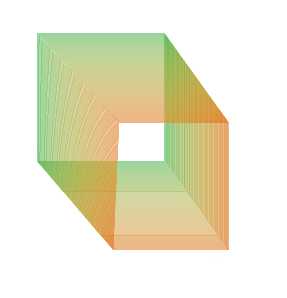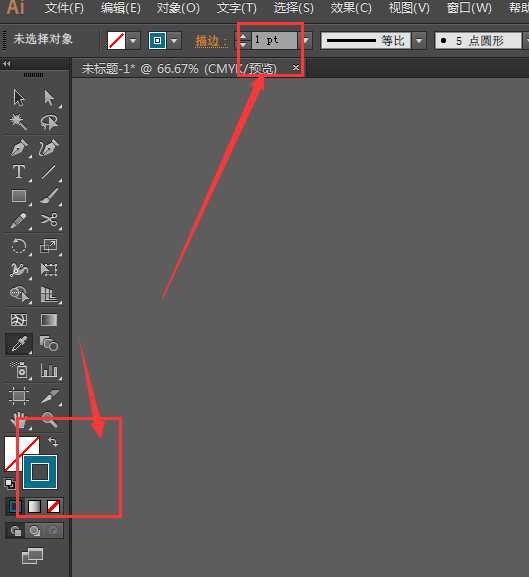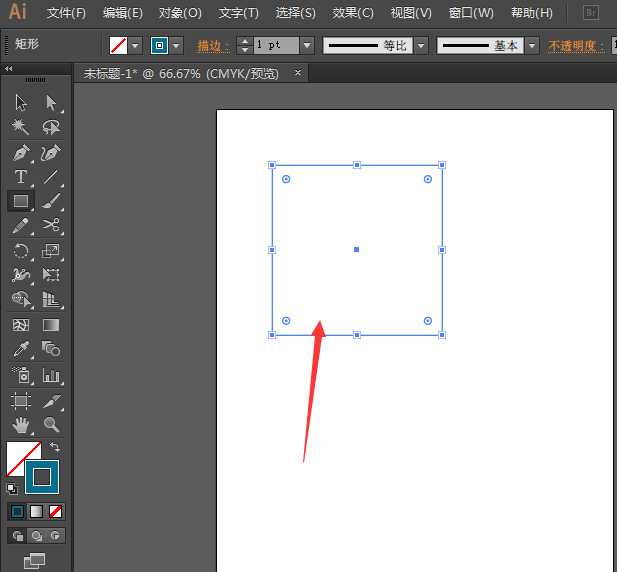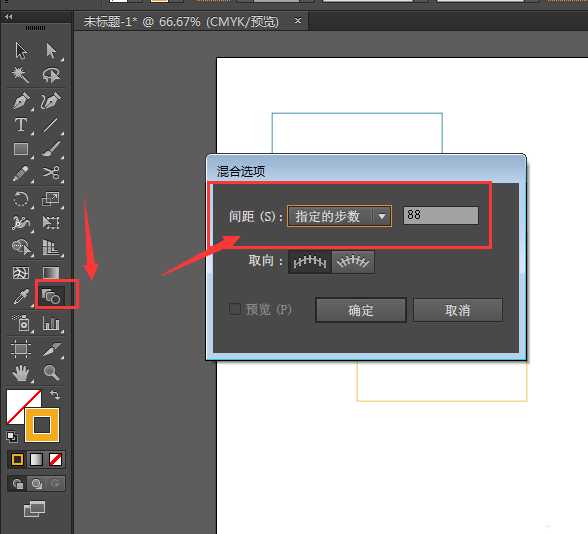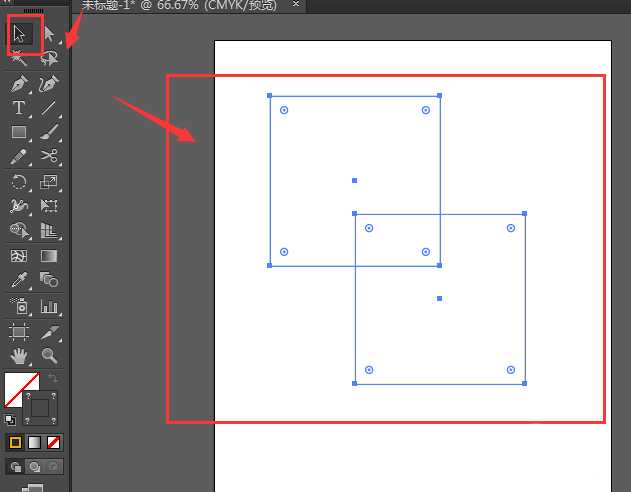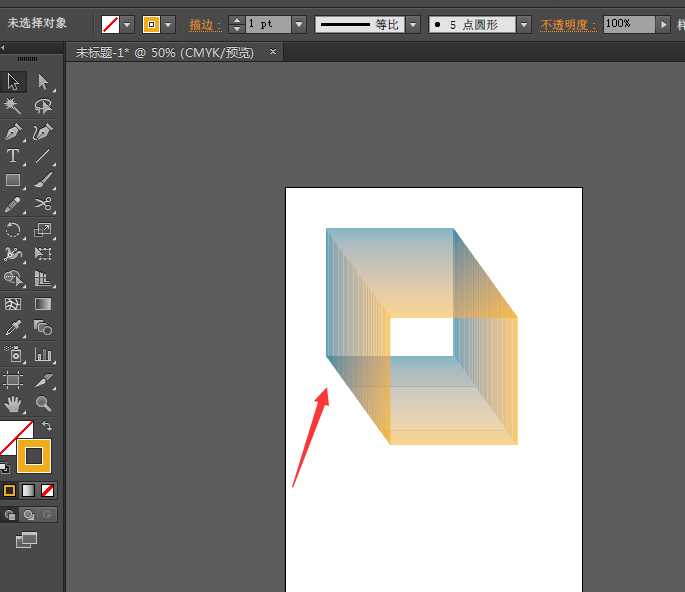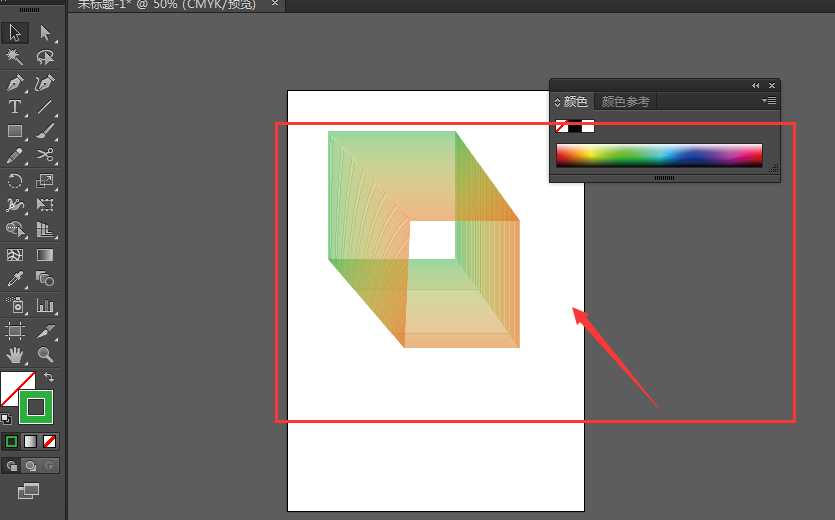DDR爱好者之家 Design By 杰米
ai中想要制作一个三维立体的矩形框,该怎么制作三条组成的矩形框呢?下面我们就来看看详细的教程。
- 软件名称:
- Adobe Illustrator CC(AI) 2018特别版 简体中文完整版
- 软件大小:
- 2.03GB
- 更新时间:
- 2017-10-19立即下载
1、打开Illustrator后,将填充关闭,描边随便设置一个颜色,然后设置大小为1pt
2、然后在空白的画布上做出一个矩形框,如图,颜色随意,然后复制这个矩形框移动到右下角位置,更换另一个颜色
3、双击打开混合工具选项栏,将间距设置为88或更多步数,然后确定
4、这时候可以直接点击两个图形做混合,也或者选中这两个图形框,然后按ctl+alt+b也能混合成功
5、如图,混合后,两个图形就组成了一个立体效果的矩形框了
6、如果想要更改颜色,可以用白色箭头选中其中的一个锚点后,再更换成黑箭头,这样就直选中了其中的一个矩形框了,然后再调整其颜色。
以上就是ai制作三维立体矩形框的教程,希望大家喜欢,请继续关注。
相关推荐:
AI怎么制作三维空间立体文字?
AI怎么设计漂亮线条组成的三维文字?
AI怎么制作镂空效果加三维上色网格的图形?
DDR爱好者之家 Design By 杰米
广告合作:本站广告合作请联系QQ:858582 申请时备注:广告合作(否则不回)
免责声明:本站资源来自互联网收集,仅供用于学习和交流,请遵循相关法律法规,本站一切资源不代表本站立场,如有侵权、后门、不妥请联系本站删除!
免责声明:本站资源来自互联网收集,仅供用于学习和交流,请遵循相关法律法规,本站一切资源不代表本站立场,如有侵权、后门、不妥请联系本站删除!
DDR爱好者之家 Design By 杰米
暂无评论...
更新日志
2025年02月26日
2025年02月26日
- 小骆驼-《草原狼2(蓝光CD)》[原抓WAV+CUE]
- 群星《欢迎来到我身边 电影原声专辑》[320K/MP3][105.02MB]
- 群星《欢迎来到我身边 电影原声专辑》[FLAC/分轨][480.9MB]
- 雷婷《梦里蓝天HQⅡ》 2023头版限量编号低速原抓[WAV+CUE][463M]
- 群星《2024好听新歌42》AI调整音效【WAV分轨】
- 王思雨-《思念陪着鸿雁飞》WAV
- 王思雨《喜马拉雅HQ》头版限量编号[WAV+CUE]
- 李健《无时无刻》[WAV+CUE][590M]
- 陈奕迅《酝酿》[WAV分轨][502M]
- 卓依婷《化蝶》2CD[WAV+CUE][1.1G]
- 群星《吉他王(黑胶CD)》[WAV+CUE]
- 齐秦《穿乐(穿越)》[WAV+CUE]
- 发烧珍品《数位CD音响测试-动向效果(九)》【WAV+CUE】
- 邝美云《邝美云精装歌集》[DSF][1.6G]
- 吕方《爱一回伤一回》[WAV+CUE][454M]